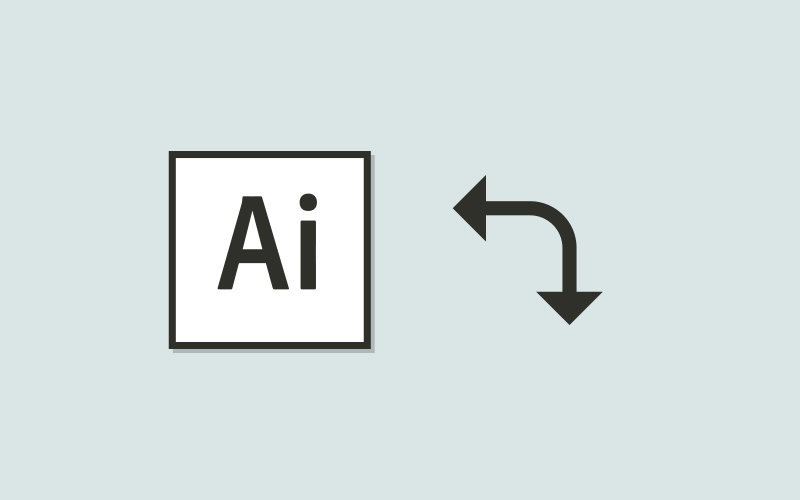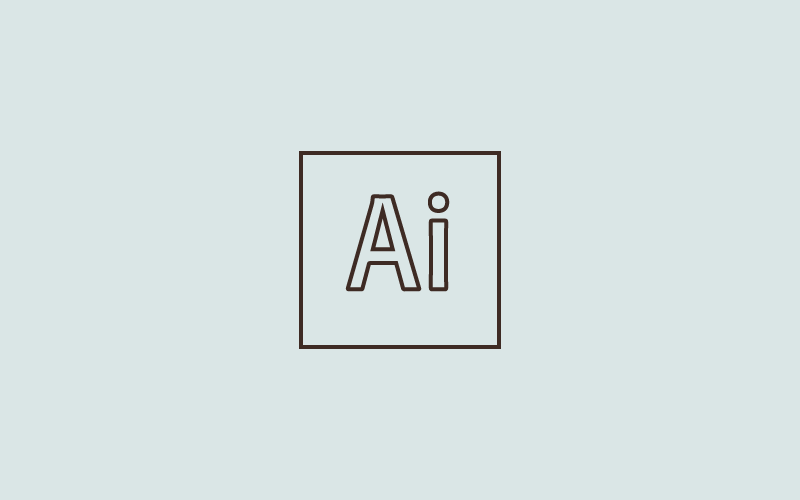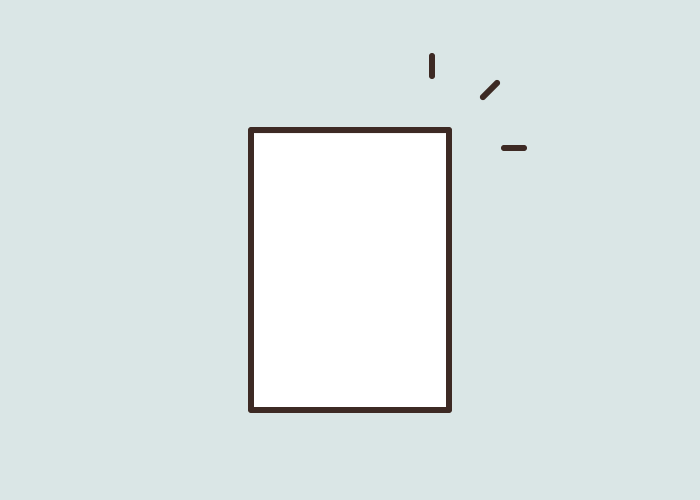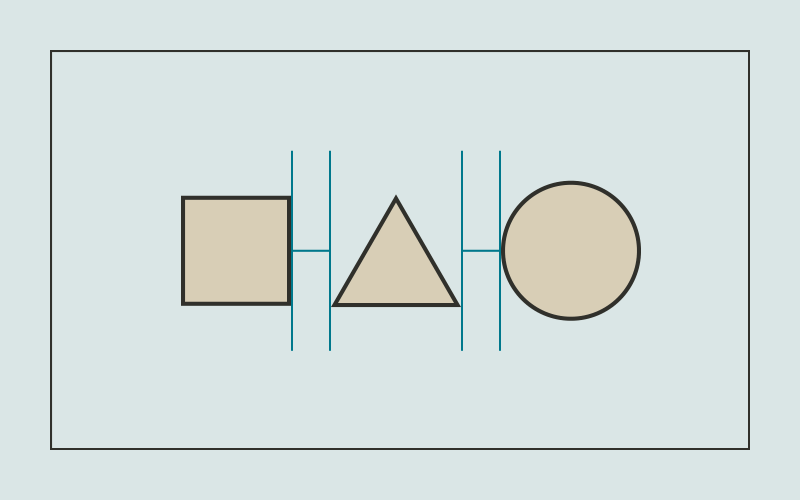
Adobe Illustratorの整列・分布を使いこなしてラクをしたい!
- # Illustrator
- # Webデザイン
- # デザイン
頻繁に使うけど、意外と知られていないなという印象だったイラレの整列・分布について。
整列パネルのオプション部分について記事にまとめました。
目次
- 整列パネルの確認
- 整列:
- 等間隔に分布
- 指定した間隔で等間隔に分布
Advertising
整列パネルの確認
整列パネルを見てみましょう。
- オブジェクトの整列
- オブジェクトの分布
- 等間隔に分布
- 整列:(最下段左)
とあります。
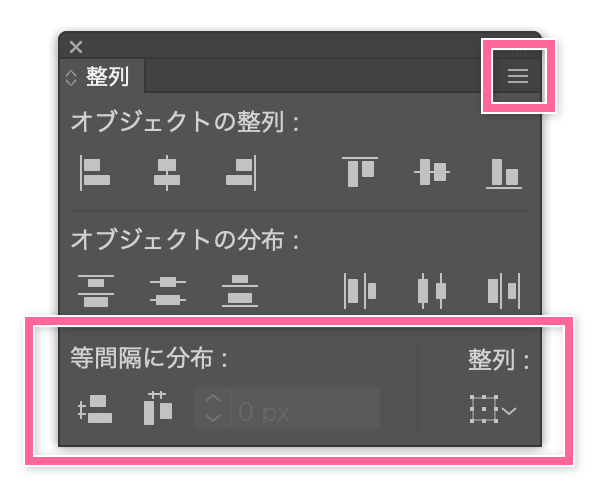
この記事では「等間隔に分布」と「整列:」について触れていきたいと思います。
表示されていない場合は、整列パネル右上の三本線をクリック「オプションを表示」で出てきます。
整列:
まずは右下の「整列:」について。「整列:」は何を基準に整列するかを設定する項目です。
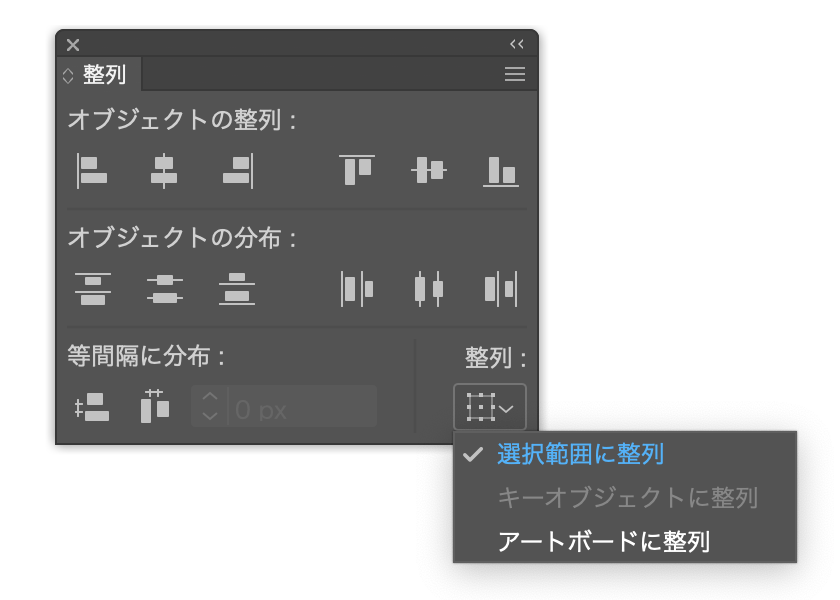
一度クリックをすると
- 選択範囲に整列
- キーオブジェクトに整列
- アートボードに整列
が選べます。(オブジェクトを何も選択していない時は「キーオブジェクトに整列」はグレー表示になっています。)
選択範囲に整列
選択しているオブジェクトの範囲を基準に整列させる。

普段の作業ではこちらの「選択範囲に整列」にチェックが入っていることが多いです。
キーオブジェクトに整列
キーオブジェクトを基準に整列させる。
キーオブジェクトについてはこちらの記事で詳しく説明しています。
「Adobe Illustratorで特定のオブジェクト(キーオブジェクト)を基準にして整列させる」
アートボードに整列
アートボードを基準に整列させる。
下のGIFだと、白いエリアがアートボードです。(普通はこんなに小さいアートボードはまず作らないですけど小さく収めるためにこんなことになっています。)
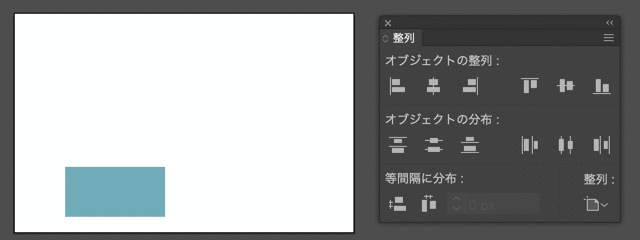
アートボードの中心にオブジェクトを揃えたい時に便利です。
オブジェクトを整列させようとして、オブジェクトがアートボードの端っこに飛んでいってしまう時は、大抵こっちにチェックが入っています。
等間隔に分布
イラレのアートボード上に配置された複数のオブジェクトを等間隔に整列させます。
「等間隔に分布」では選択範囲の中で等間隔に間を開けて整列をさせます。
- 等間隔に距離をあけたいオブジェクトを選択
- 「垂直方向に等間隔に分布」か「水平方向に等間隔に分布」をクリック(下のGIFでは水平方向に等間隔に分布)
これでOKです。
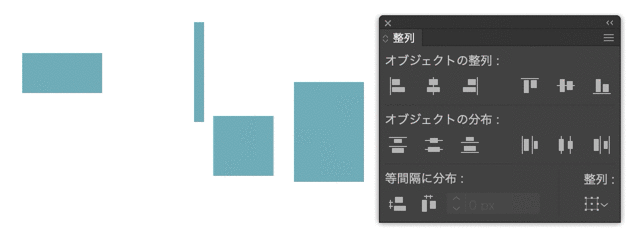
選択したオブジェクトの範囲で分布になるので、オブジェクト同士の間隔はもとのオブジェクトの配置次第です。
整列:アートボードに整列 の場合
上記は「整列:」が「選択範囲に整列」になっていることを前提に説明しましたが、「整列:」が「アートボードに整列」になっている場合はアートボードいっぱいにオブジェクトが分布します。
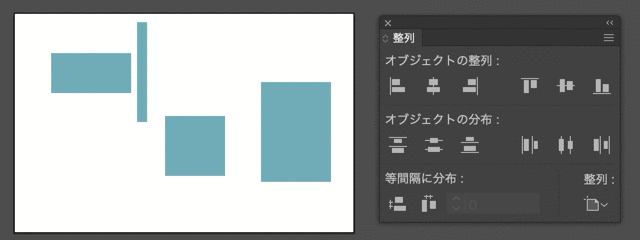
指定した間隔で等間隔に分布
オブジェクト同士の距離を指定して配置させたい場合には数値を入力して分布させることが可能です。
- 等間隔に分布させたいオブジェクトを選択
- キーオブジェクトを指定
- 「整列パネル」にオブジェクトの間隔を入力
- 「垂直方向に等間隔に分布」か「水平方向に等間隔に分布」をクリック(下のGIFでは水平方向に等間隔に分布)
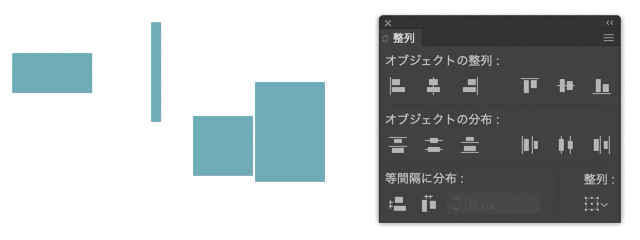
隙間を空けずにぴったりくっつけたい時は0を入力すればOKです。 オブジェクト同士を食い込ませたい場合などには「マイナス( – )」の数値入力することで実現可能です。
まとめ
イラレ作業には欠かせない整列のオプション項目を紹介しました。
中でも「オブジェクトの距離を指定して分布」は、WebでもDTPでも、レイアウトをする人にとっては欠かせないツールかなと思います 。レイアウトのルールに沿ってオブジェクト同士のマージンをとる時など、Web・印刷問わず大活躍です。個人的には最頻出項目だと思っています。